黑苹果的制作与安装
这是一个给小白推荐的黑苹果教程(注意从12.1系统版本开始支持驱动RX6600xt,11代/12代Intel的cpu核显无法驱动需要搭配可以免驱的独显),首先一步,准备一张16G以上容量大小的U盘,然后准备黑苹果的系统镜像(这里推荐黑果小兵的网址https://blog.daliansky.net/macOS-Monterey-12.1-21C52-Release-version-with-OC-0.7.6-CLOVER-5143-and-FirPE-original-image.html),最后在下载黑苹果U盘制作工具balenaEtcher下载网址(https://www.balena.io/etcher/),以上便完成了黑苹果的前戏准备工作。
第一步安装U盘的制作,首先打开balenaEtcher先选择已下载好点镜像文件然后选择U盘,然后点击Flash!等待完成。
下一步将镜像里的EFI复制到制作好安装盘的EFI分区下,这里可能需要用到PE或者DiskGenius(https://www.diskgenius.cn),使用DiskGenius将EFI全部拖。
以上便完成了U盘的制作
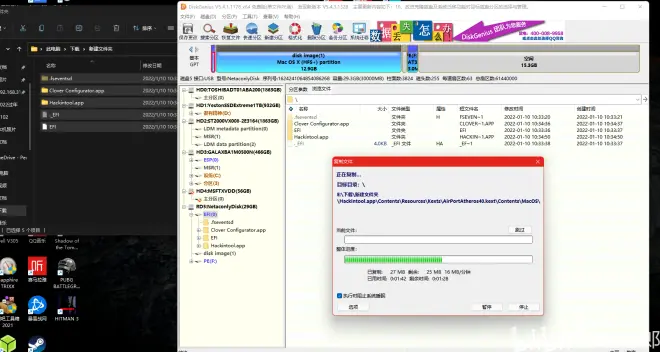
第二部BIOS设置
禁用清单
o Fast Boot - 快速启动
o VT-d (can be enabled if you set DisableIoMapper to YES) - VT-d(如果DisableIOMapper Quicks设置为YES,则可以启用)
o CSM - CSM 兼容性支持模块
o Thunderbolt - 雷雳
o Intel SGX - 英特尔SGX
o Intel Platform Trust- 英特尔平台信任
o CFG Lock (MSR 0xE2 write protection) - CFG锁(MSR 0xE2写保护)(必须关闭,如果找不到该选项,则在OpenCore的config-内核-> Quirks下启用与CFG Lock相关选项)
o ecure Boot - 安全启动
o Parallel Port - 并口
o Serial/COM Port - 串行/COM端口
启用
o VT-x - VT-x
o UEFI Boot Mode UEFI启动模式。请不要使用Legacy
o 硬盘模式:改为AHCI。不能用IDE和RST RAID
o Above 4G decoding - 大于4G地址空间解码
o Hyper-Threading - 超线程
o Execute Disable Bit - 执行禁用位
o EHCI/XHCI Hand-off - EHCI / XHCI接手控制
o OS type: Windows 8.1/10 UEFI Mode - 操作系统类型:Windows 8.1 / 10 UEFI模式
o DVMT Pre-Allocated(iGPU Memory): DVMT预分配(iGPU内存):64MB(如果能设Max就设)
o Legacy RTC Device - 传统RTC设备
BIOS设置完成后便可以开始着手安装了。
安装Mac OS
插入U盘开机按F12进入boot manager引导管理(不同的主板可能进入引导管理界面的按键不同,这里以我自用的b560m小雕为例),选择EFI USB Device U盘引导项。然后进入Clover主菜单,然后将光标移动到Boot OS X Install from“******”(你的电脑型号)。
此时安装进入第一阶段,开始引导macOS该过程大概需要持续1-2分钟请耐心等。
完成引导进入后出现语言选择界面,选择熟悉的语言(如中文),然后出现macOS实用工具界面选择磁盘工具,选择显示所有设备然后找到你准备好要安装mac的那块硬盘把格式改为APFS后点击抹掉按钮,成功后他会生成一个200MB的EFI。
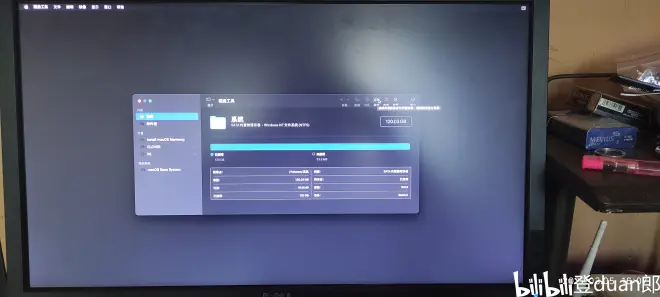
现在可以退出磁盘工具正式进入安装界面进行系统安装了。进入安装界面选择继续,然后选择刚刚抹盘成功的那块硬盘后点击同意开始安装。
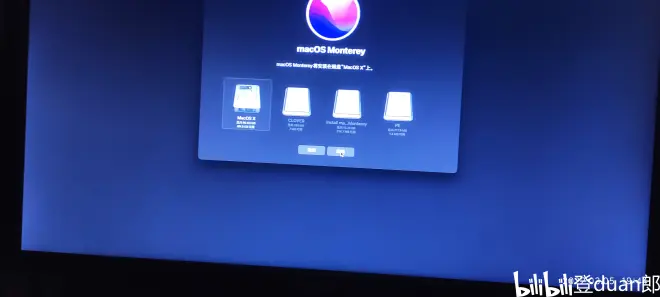
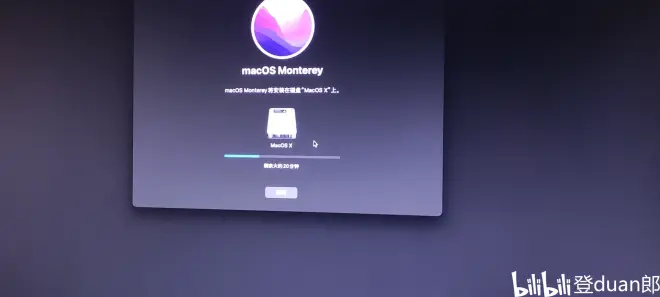
在此期间它会把U盘中的安装文件复制到系统分区中去,在数据复制完成后电脑会经过几次重启,现在只需要耐心等待安装速度取决于你的磁盘速度经过数次重启,系统安装完成会再次重启后进入系统设置向导,然就是开始一系列的mac的首次激活操作,当你进入到桌面后,整个安装基本完成但目前还不算结束。
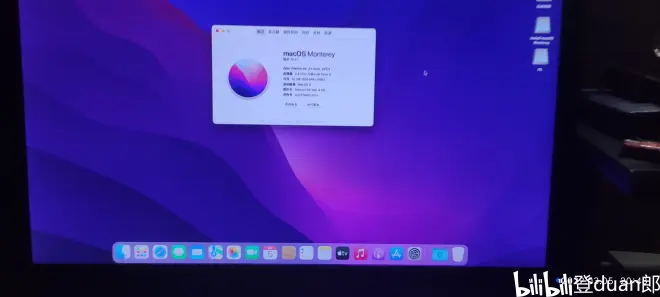
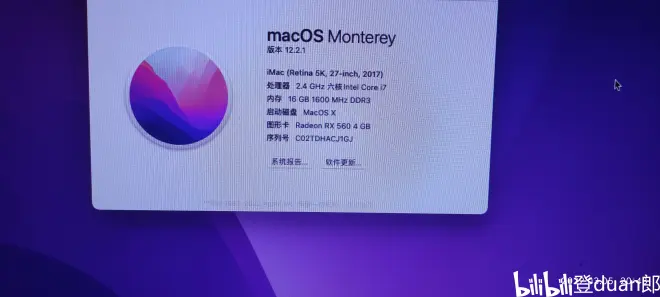
收尾工作,现在需要把U盘上的EFI放入系统磁盘中,从而摆脱U盘引导系统。
首先进入WinPE打开BOOTICE,通常,在WinPE的【开始菜单--所有程序--磁盘工具】中可以找到这个软件。打开后,点“UEFI”选项卡,再点“修改启动序列”。
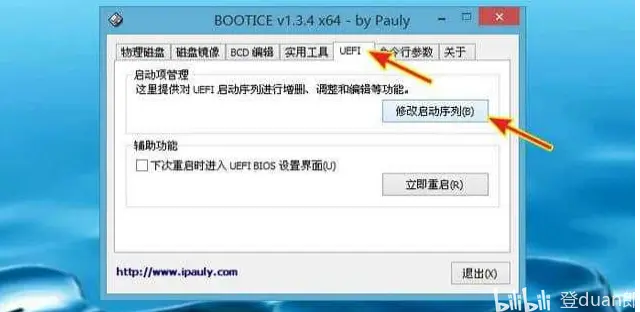
在弹出的启动序列对话框中,在左侧启动菜单中点选任意一个UEFI开头的启动序列,然后在右边的“启动磁盘”中,选择你用来安装黑苹果的系统盘。再在“启动分区”中选择你在第一步中存放EFI文件的 ESP分区。注意,这里不要选错,选错会导致引导失败。如果你没有拔其他系统硬盘,这里选错还会导致其他系破坏
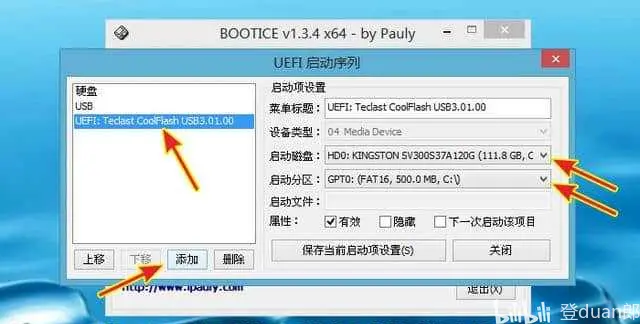
点“添加”后,会弹出一个对话框,让我们选择用于引导黑苹果的efi文件,我们选择在第一步拷贝到ESP分区里面的efi文件,即“CLOVERX64.efi”。通常存放路径为:C:\EFI\CLOVER中,这里的C盘是指你ESP分区的盘符,根据你的实际情况查找选择。
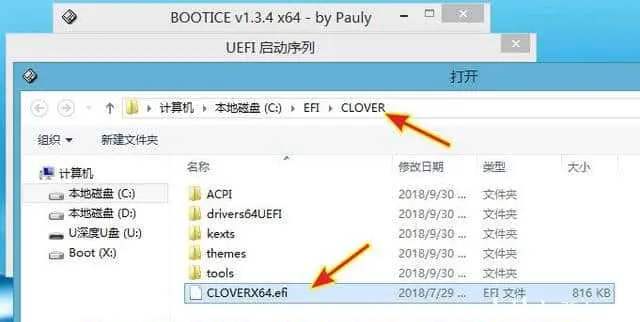
选择好efi文件后,会弹出成功添加UEFI引导记录的提示。同时,在左侧的引导菜单列表中,会多出一个“New boot entry”的引导选项。这时候,如果你前面启动磁盘、启动分区和efi文件没有选错的话,重启后,黑苹果已经可以成功从硬盘引导。
这里如果你不喜欢这个“New boot entry”你还可以给它改一个你喜欢的名字
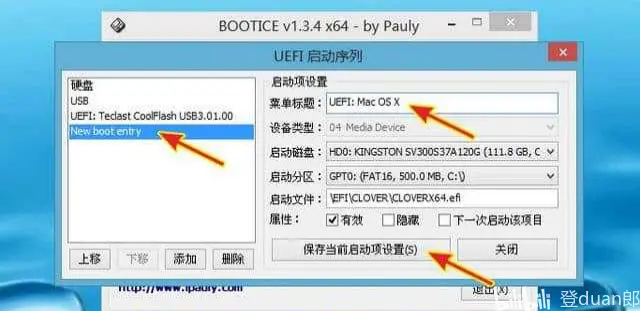
然后重启电脑进入BIOS把刚添加的macOS的引导向设置成第一启动向即可,就此黑苹果的安装已全部完成。
后续我会出尽可能详细的视频教程,尽请关注~

